W końcu kupiłeś sobie zupełnie nowego iPhone'a. Ręce już wyciągają ręce, aby zdjąć z niego opakowanie… W ciągu kilku minut Twój długo oczekiwany telefon jest gotowy do użycia! Pobrałeś już mnóstwo muzyki, filmów, motywów, pobrałeś ulubione aplikacje i jesteś gotowy, aby na zawsze zapomnieć o swoim starym telefonie. Nie spiesz się! A co z twoimi kontaktami? Do kogo i gdzie zadzwonisz?

Problem z przenoszeniem kontaktów do iPhone'a niepokoi wielu użytkowników. Chodzą do różnych warsztatów i serwisów, narzekają na niezrozumiałych rzemieślników, pukają w progi forów i przeklinają twórców iPhone'ów. Jak być? Usiądź i wprowadź kontakty jeden po drugim?
Nie! Ręczne przerywanie wszystkich kontaktów jest długie i przestarzałe. Jak szybko i bezproblemowo przenieść kontakty do iPhone'a? Zmuszenie do tego młodszego brata to świetna opcja!
Żarty na bok, przenoszenie kontaktów do iPhone'a jest dość łatwe. Możesz korzystać z różnych programów specjalnych, zwłaszcza, żecałkiem sporo pojawiło się ostatnio, a jest z czego wybierać. Jeśli interesuje Cię, jak przenieść kontakty do iPhone'a bez żadnych problemów technicznych, możemy zaoferować Ci prostą, elegancką opcję:
- Skopiuj wszystkie kontakty ze starego telefonu na starą kartę SIM (każdy telefon ma tę opcję w menu „Kontakty”).
- Ostrożnie odetnij starą kartę SIM i włóż ją do iPhone'a.
To koniec udręki, wszystkie twoje kontakty są z tobą ponownie! Łatwe i proste, bez programów i problemów.
Jeżeli w Twoich planach nie ma tańca z tamburynem wokół karty SIM i jeśli nie jesteś gotowy na zgubienie starej karty SIM ze wszystkimi kontaktami, jeśli nadal drży Ci ręka - nie trać serca! Specjalny program o nazwie „iTunes” pomoże Ci przenieść kontakty, które mogą również zsynchronizować je z programami na komputerze osobistym lub laptopie.

Tak więc poniżej znajduje się przewodnik krok po kroku, jak przenieść kontakty do iPhone'a:
- Zapisz kontakty z telefonu w programie Outlook. Aby to zrobić, użyj oprogramowania dostarczonego z telefonem.
- Otwórz skopiowane kontakty z telefonu w programie Outlook.
- Podłącz iPhone'a do komputera.
- Uruchom iTunes.
- W programie wybierz okno „Informacje” w telefonie iPhone.
- Zaznacz pole obok „Synchronizuj kontakty z:” i wybierz „Outlook” z menu po prawej stronie.
- Uruchom ponownieiPhone.
To wszystko! Jak widać, kopiowanie kontaktów na iPhone'a nie będzie trudne nawet dla niedoświadczonego użytkownika.
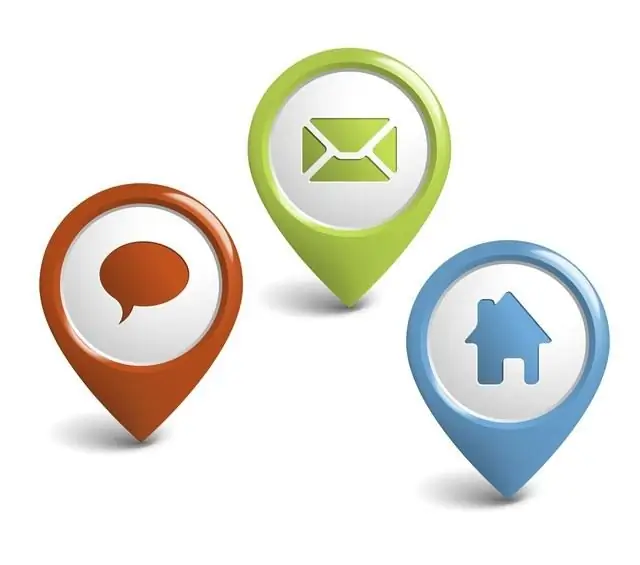
Ale przed przeniesieniem kontaktów do iPhone'a, zwróć uwagę na kilka ważnych punktów:
- Nie używaj telefonu podczas przesyłania do niego danych! Nie wyłączaj go w tym momencie!
- Jeśli Twój kontakt został podpisany w polu "Nazwa" w Twoim starym telefonie komórkowym, wszystko jest w porządku, rekordy zostaną przeniesione bez problemów. Jeśli napisałeś coś w polu „Nazwisko”, podpis może ulec zmianie lub zostać częściowo przeniesiony.
- Jeśli kontakt miał więcej niż dwa numery w starym telefonie, istnieje duże prawdopodobieństwo, że się zgubi. Pamiętaj o tym podczas przenoszenia!
- Adresy e-mail i grupy najprawdopodobniej zostaną przeniesione bez problemu.
Powodzenia w przenoszeniu kontaktów do iPhone'a! Najważniejsze, żeby się nie denerwować, a wszystko się ułoży!






